Docker 可视化图形化工具 Portainer
之前操作Docker的时候,一直使用的是命令行的形式。命令行虽说看起来挺炫酷,但有时候还是挺麻烦的。今天给大家推荐一个Docker图形化工具Portainer,轻量级又好用,希望对大家有所帮助!
Portainer介绍
Portainer是一个可视化的容器镜像的图形管理工具,利用Portainer可以轻松构建,管理和维护Docker环境,包括单机环境和集群环境。。而且完全免费,基于容器化的安装方式,方便高效部署。
官方站点:https://www.portainer.io/
安装Portainer
直接使用Docker来安装Portainer是非常方便的,仅需要两步即可完成。
[root@ubuntu1804 ~]#docker search portainer | head -n 3
NAME DESCRIPTION STARS OFFICIAL AUTOMATED
portainer/portainer Making Docker management easy. https://porta… 1569
portainer/agent An agent used to manage all the resources in… 54 0 [root@ubuntu1804 ~]#docker pull portainer/portainer #首先下载Portainer的Docker镜像;
[root@ubuntu1804 ~]#docker volume create portainer_data
portainer_data
[root@ubuntu1804 ~]#docker run -d -p 8000:8000 -p 9000:9000 --name=portainer --restart=always -v /var/run/docker.sock:/var/run/docker.sock -v portainer_data:/data portainer/portainer #然后再使用如下命令运行Portainer容器;
20db26b67b791648c2ef6aee444a5226a9c897ebcf0160050e722dbf4a4906e3
[root@ubuntu1804 ~]#docker ps
CONTAINER ID IMAGE COMMAND CREATED STATUS PORTS NAMES
20db26b67b79 portainer/portainer "/portainer" 5 seconds ago Up 4 seconds 0.0.0.0:8000->8000/tcp, 0.0.0.0:9000->9000/tcp portainer
汉化
Portainer v1.x面板汉化完成率99%,养老版本不再更新
老、旧、弱、arm等机子建议使用版本
本Portainer面板汉化文件来源于CecOS CaaS容器云平台,版本:2.21.0:开源GPL 2.0协议
本站修改,测试Portainer 1.24.2使用OK,不支持Portainer CE,老、旧、弱、arm等机子建议用这个
汉化存档:https://github.com/tbc0309/Portainer-CN2021
❤本站下载:Portainer-CN2021-IMNKS.COM-20211018.zip
Portainer CE面板汉化 支持最新版本,2022.12.27更新
DockerHub:https://hub.docker.com/r/6053537/portainer-ce
汉化源码:https://github.com/eysp/portainer-ce
❤本站下载 基于2.9.1:portainer-ce-public-cn-20220728.zip
❤❤❤本站下载 基于2.16.2:portainer-ce-public-cn-20221227.zip
Portainer EE企业版面板汉化 支持最新版本(测试版)
汉化源码:https://github.com/yspcn/portainer-ee
❤本站下载(测试版):[portainer-ee-public-cn-20220407.zip](
使用教程
举例Portainer 1.24.2版本
1、下载汉化文件,解压出public文件夹
2、举例把文件夹传输至系统root目录
3、然后按需执行以下命令x86-64系统使用
mkdir -p /date/docker/portainer/public
docker volume create portainer_data
docker run -d -p 9900:9000 \
--env ADMIN_USERNAME=admin --env ADMIN_PASS=12345678 \
--name portainer \
--restart always \
-v /var/run/docker.sock:/var/run/docker.sock \
-v portainer_data:/data \
-v /date/docker/portainer/public:/public \
-d portainer/portainer
ARM64系统使用
mkdir -p /date/docker/portainer/public
docker volume create portainer_data
docker run -d -p 9900:9000 --name portainer \
--restart=always \
-v /var/run/docker.sock:/var/run/docker.sock \
-v portainer_data:/data \
-v /date/docker/portainer/public:/public \
-d portainer/portainer:linux-arm64
Portainer CE界面汉化截图
20221227新版
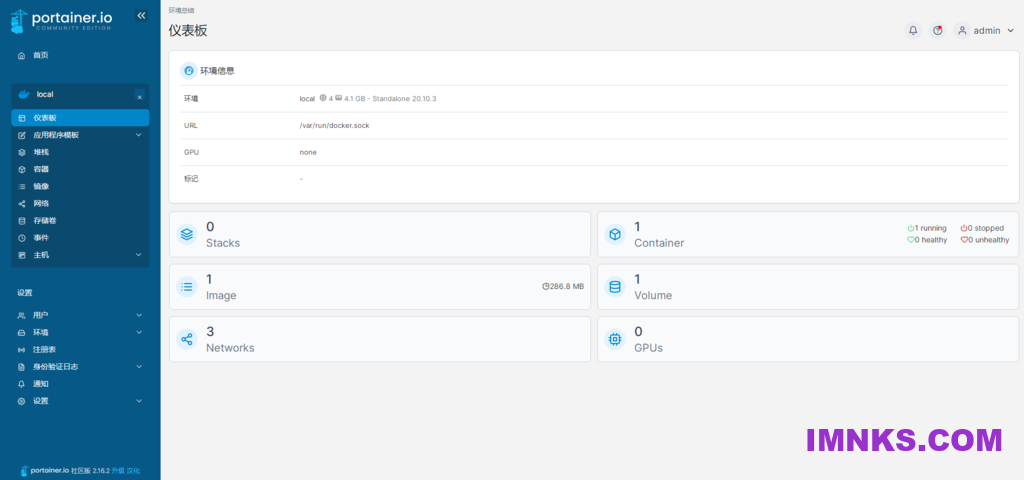
20220728版本
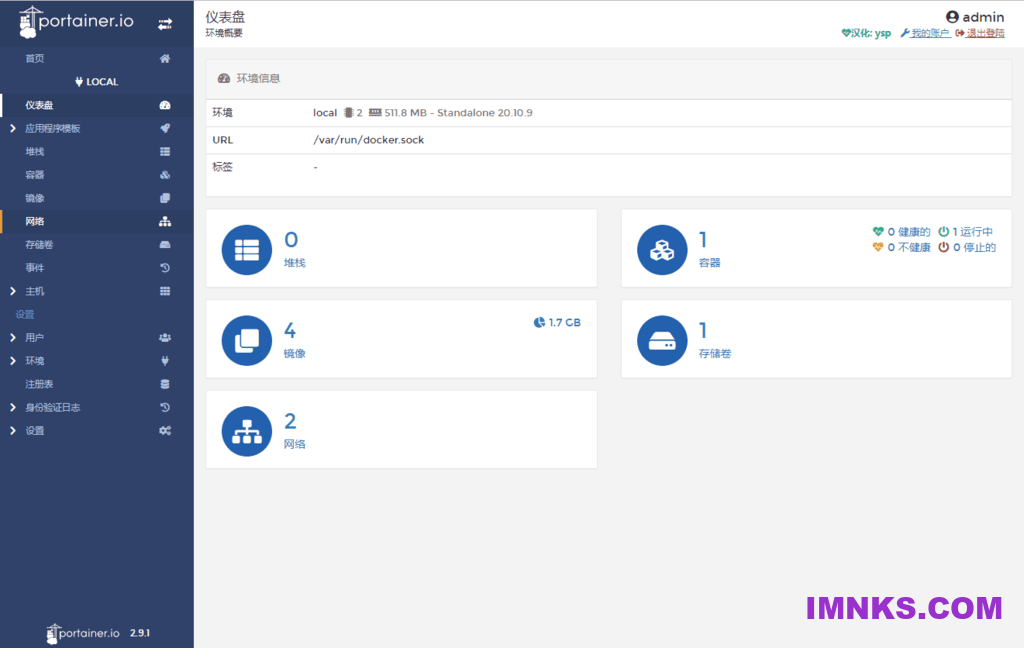

登录和使用Portainer
第一次登录的时候需要创建管理员账号,访问地址:http://192.168.8.110:9000/
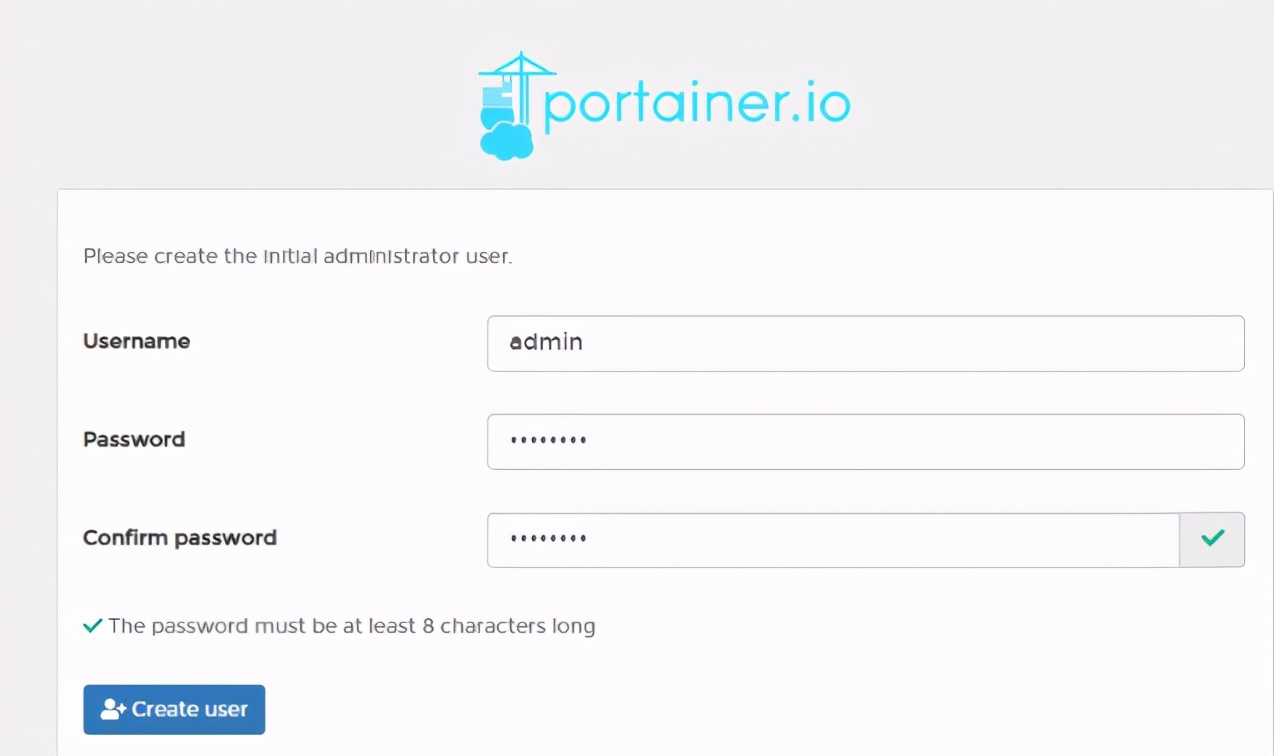
吊炸天的 Docker 图形化工具 Portainer,必须推荐给你
之后我们选择连接到本地的Docker环境,连接完成后我们就可以愉快地使用Portainer进行可视化管理了!
以下界面中,选择local,再点击Connect
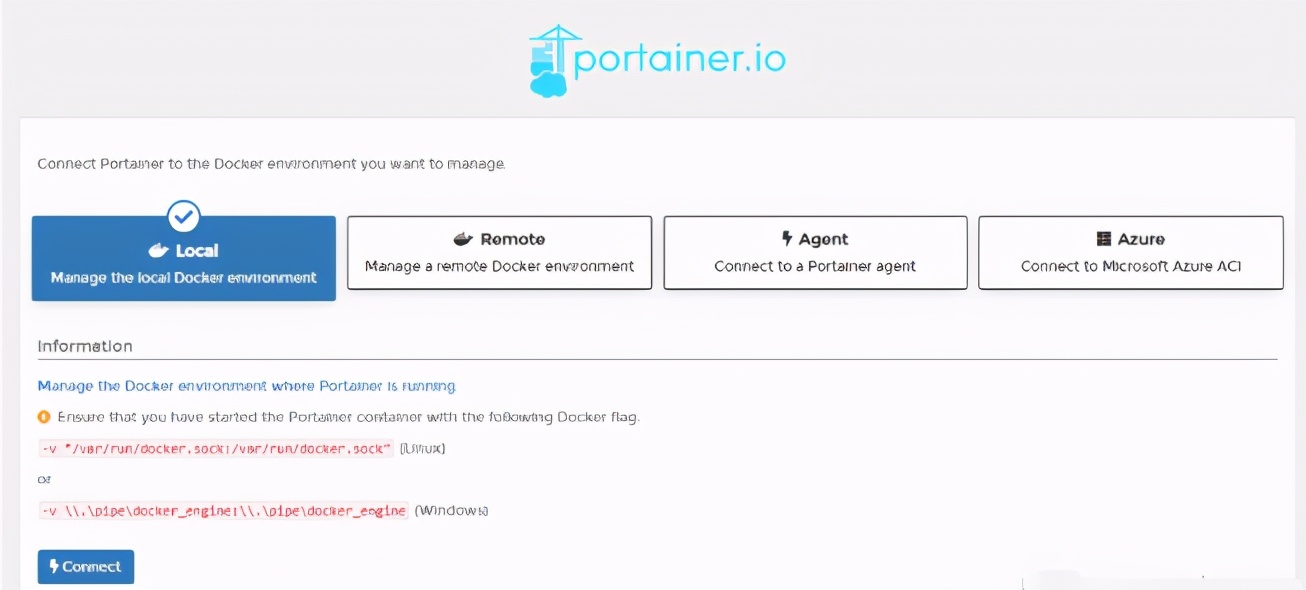
使用Portainer
登录成功后,可以发现有一个本地的Docker环境;
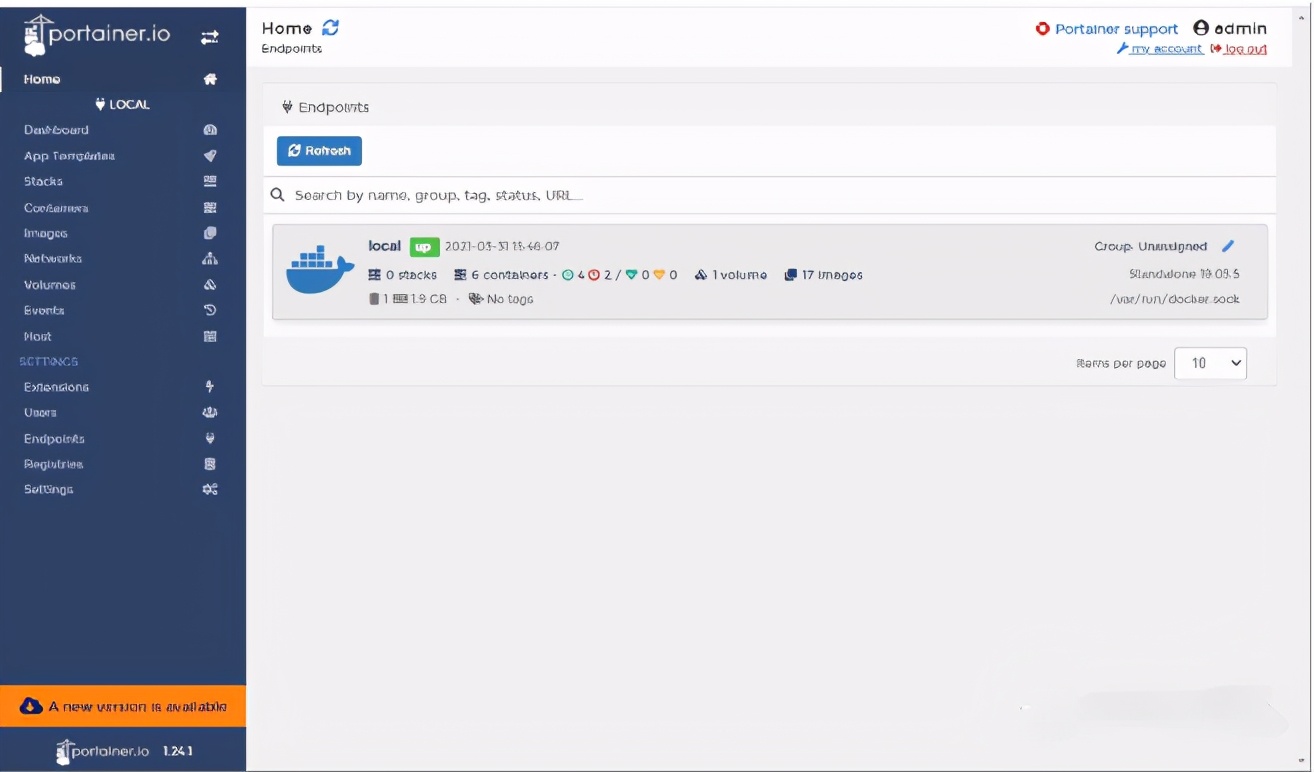
打开Dashboard菜单可以看到Docker环境的概览信息,比如运行了几个容器,有多少个镜像等;
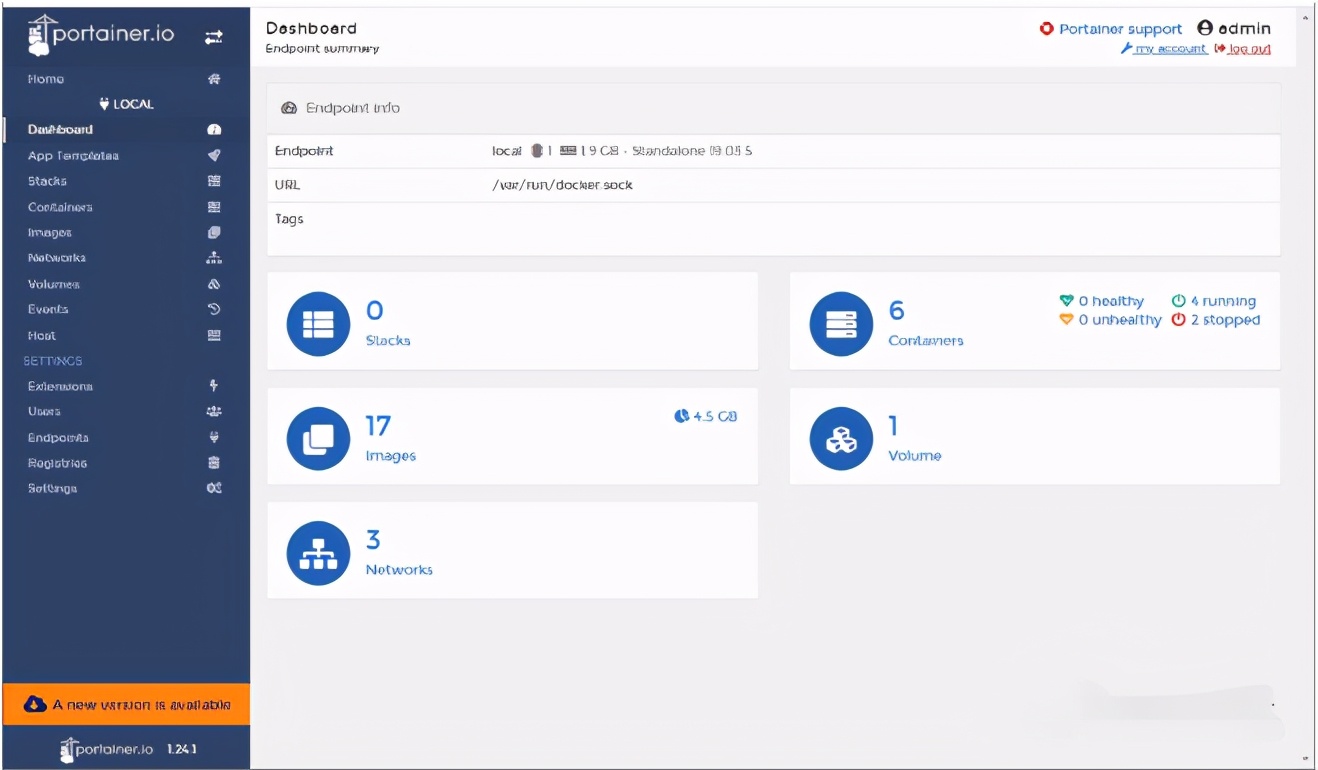
打开App Templates菜单可以看到很多创建容器的模板,通过模板设置下即可轻松创建容器,支持的应用还是挺多的;
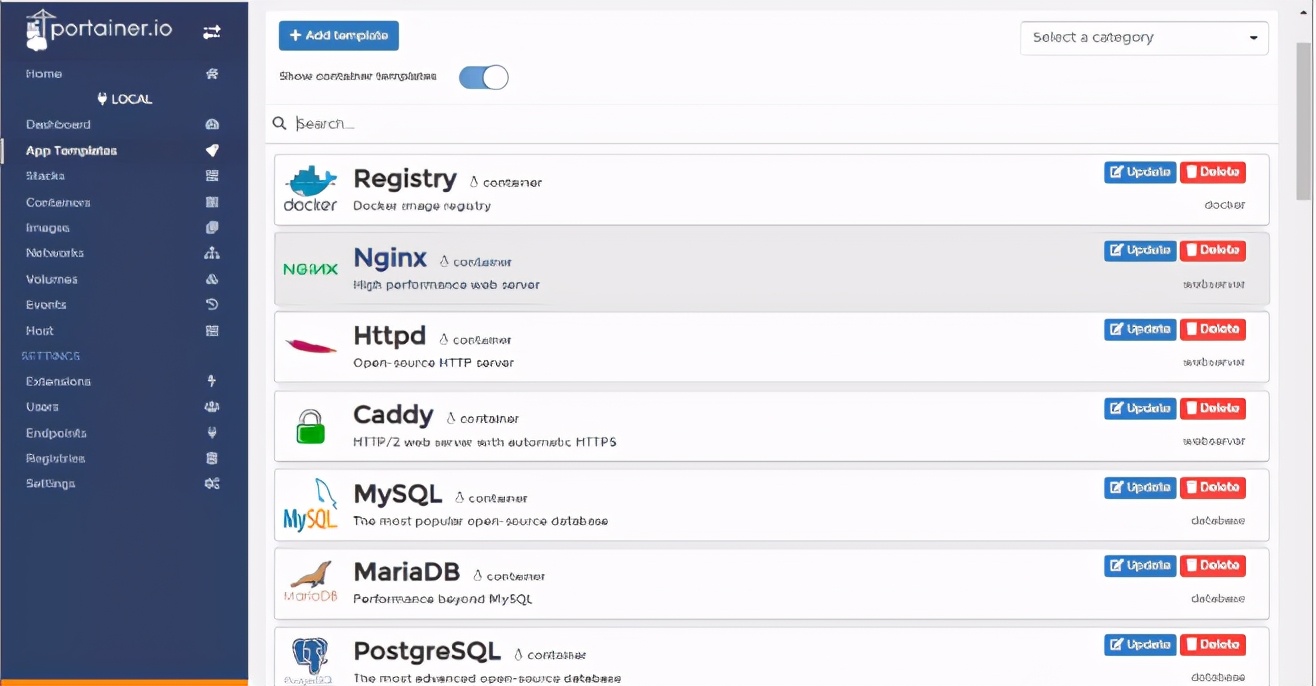
打开Containers菜单,可以看到当前创建的容器,我们可以对容器进行运行、暂停、删除等操作;
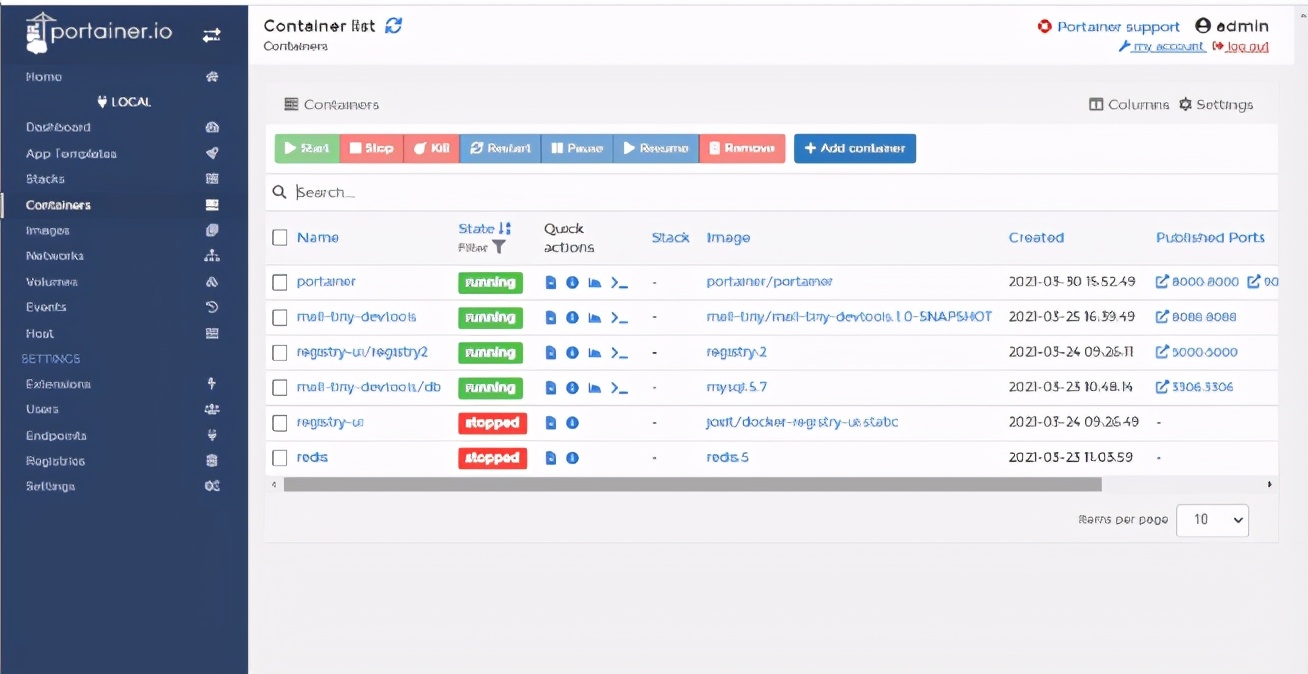
选择一个容器,点击Logs按钮,可以直接查看容器运行日志,可以和docker logs命令说再见了;
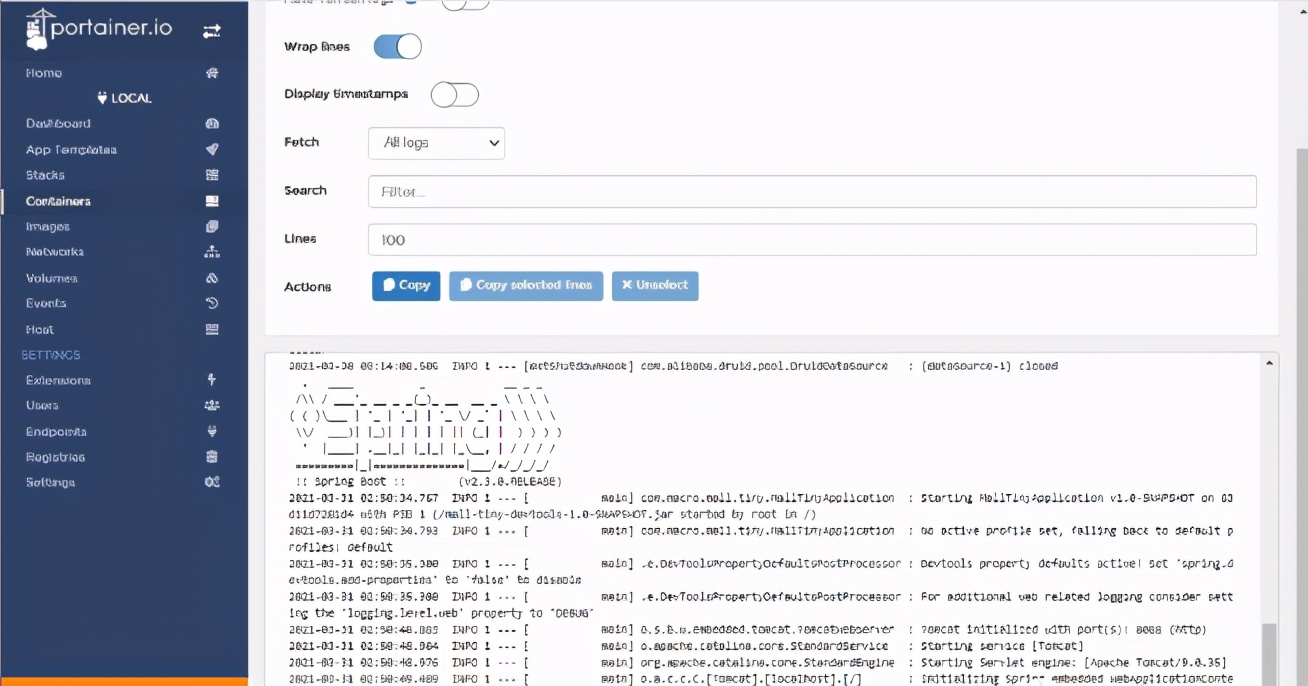
点击Inspect按钮,可以查看容器信息,比如看看容器运行的IP地址;
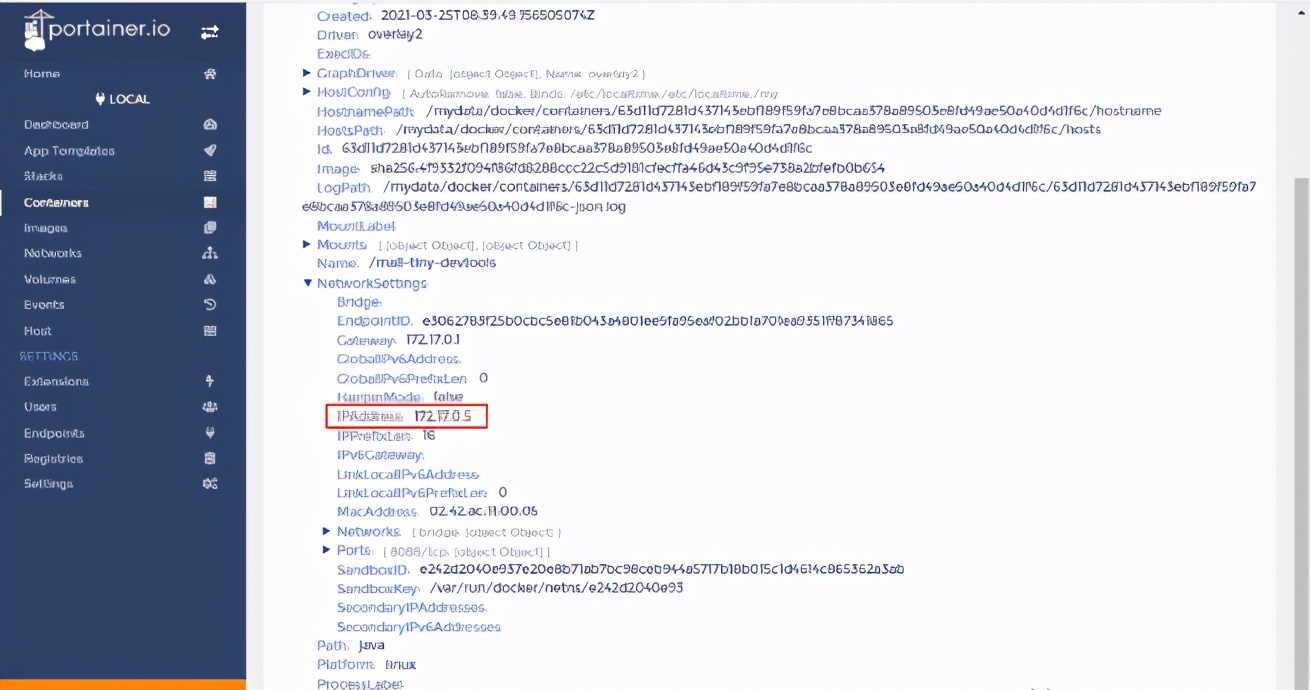
点击Stats按钮,可以查看容器的内存、CPU及网络的使用情况,性能分析不愁了;
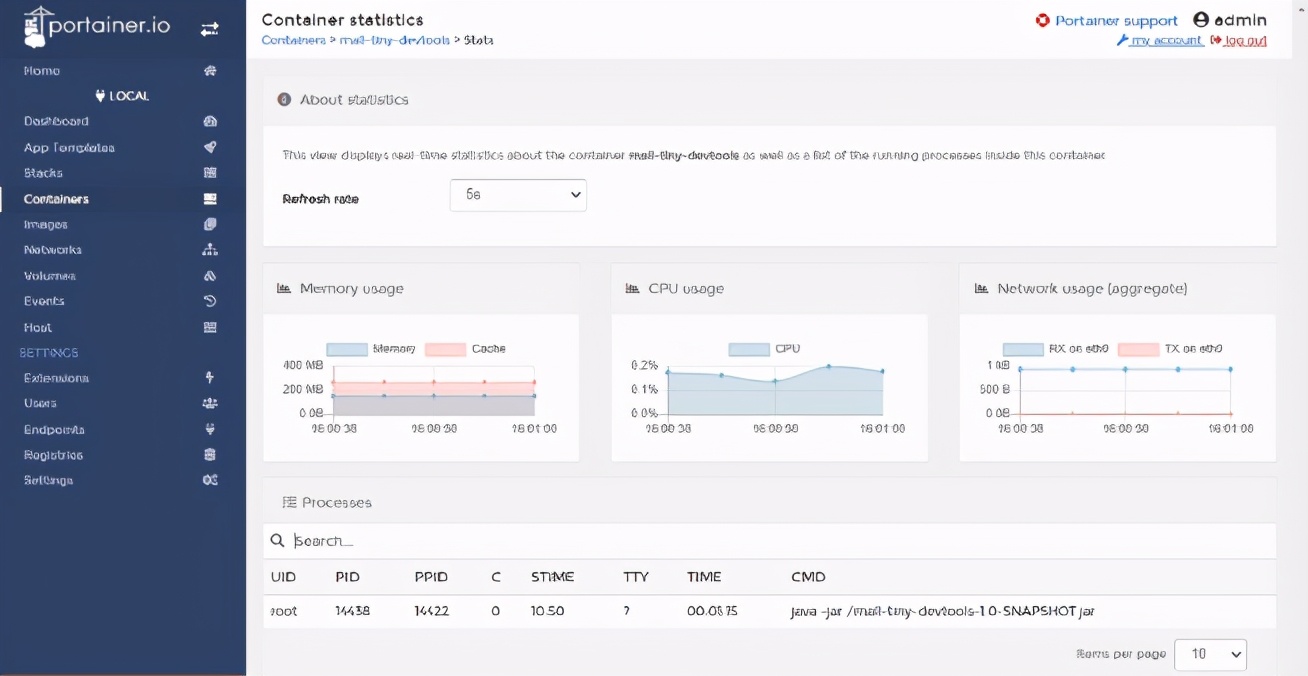
点击Console按钮,可以进入到容器中去执行命令,比如我们可以进入到MySQL容器中去执行登录命令;
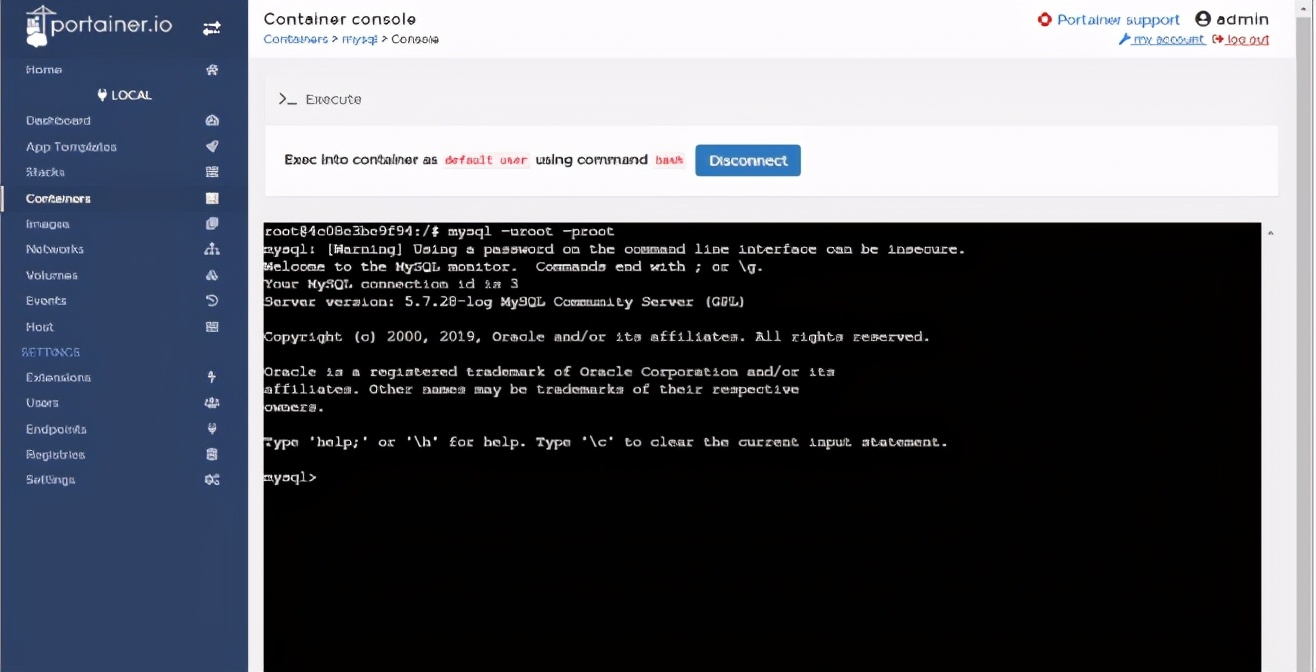
打开Images菜单,我们可以查看所有的本地镜像,可以拉取,上传,构建等对镜像进行管理;
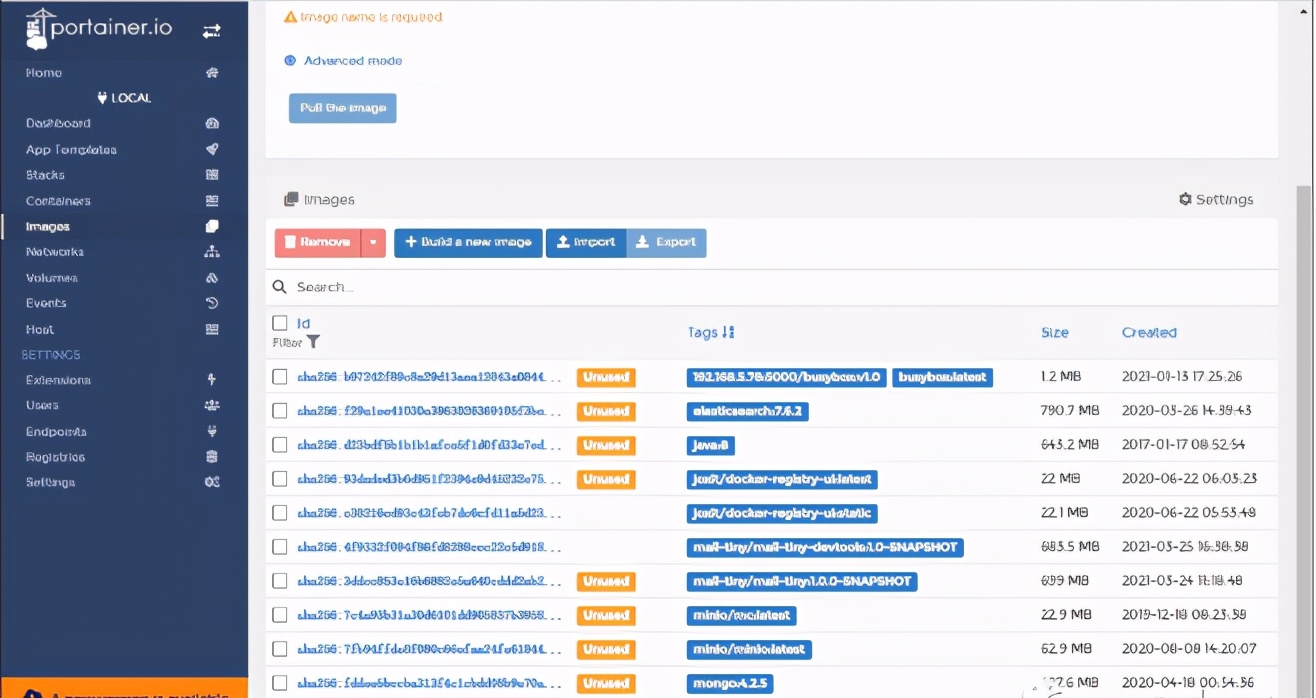
打开Networks菜单,可以查看Docker环境中的网络情况;
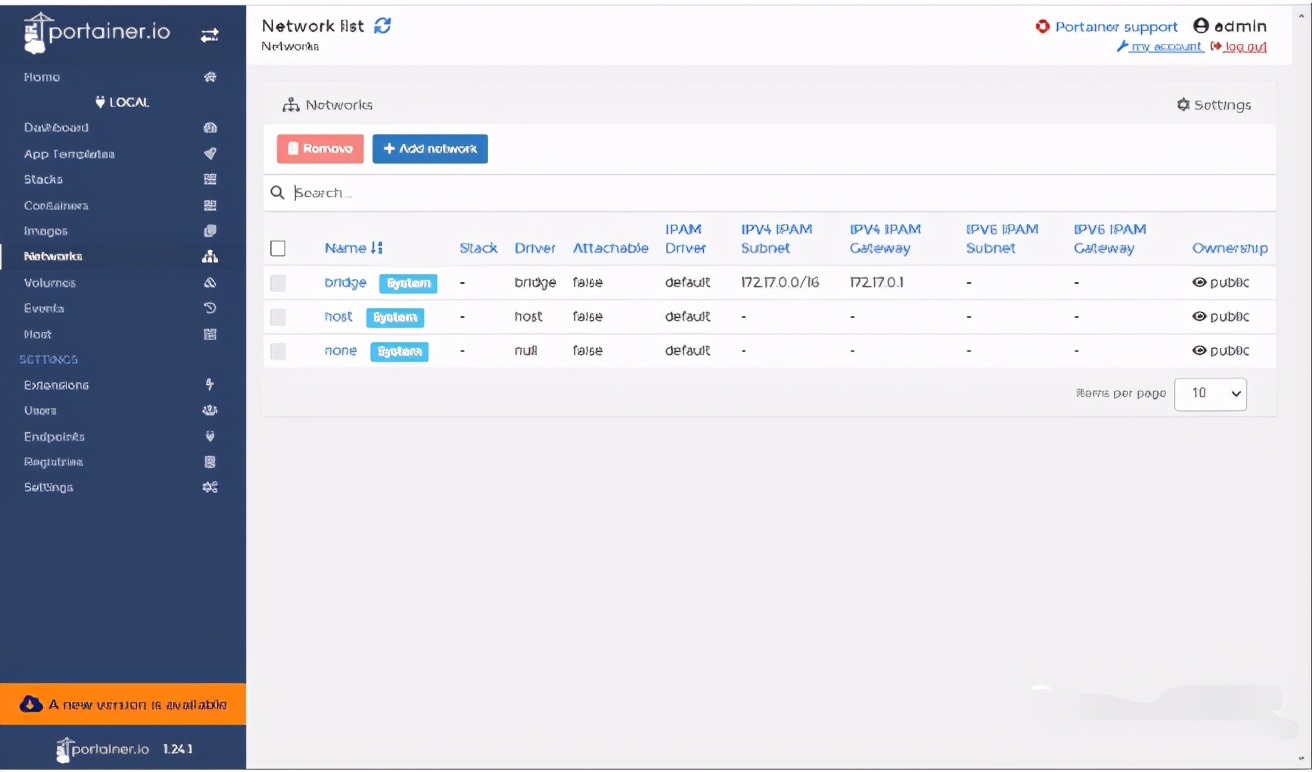
查看主机信息
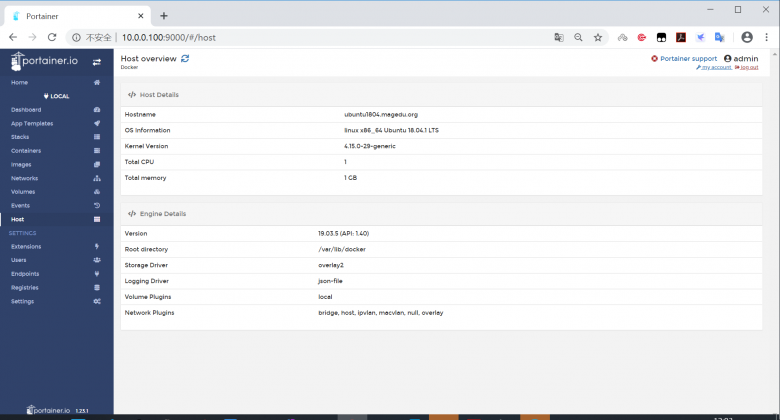
打开Users菜单,我们可以创建Portainer的用户,并给他们赋予相应的角色;
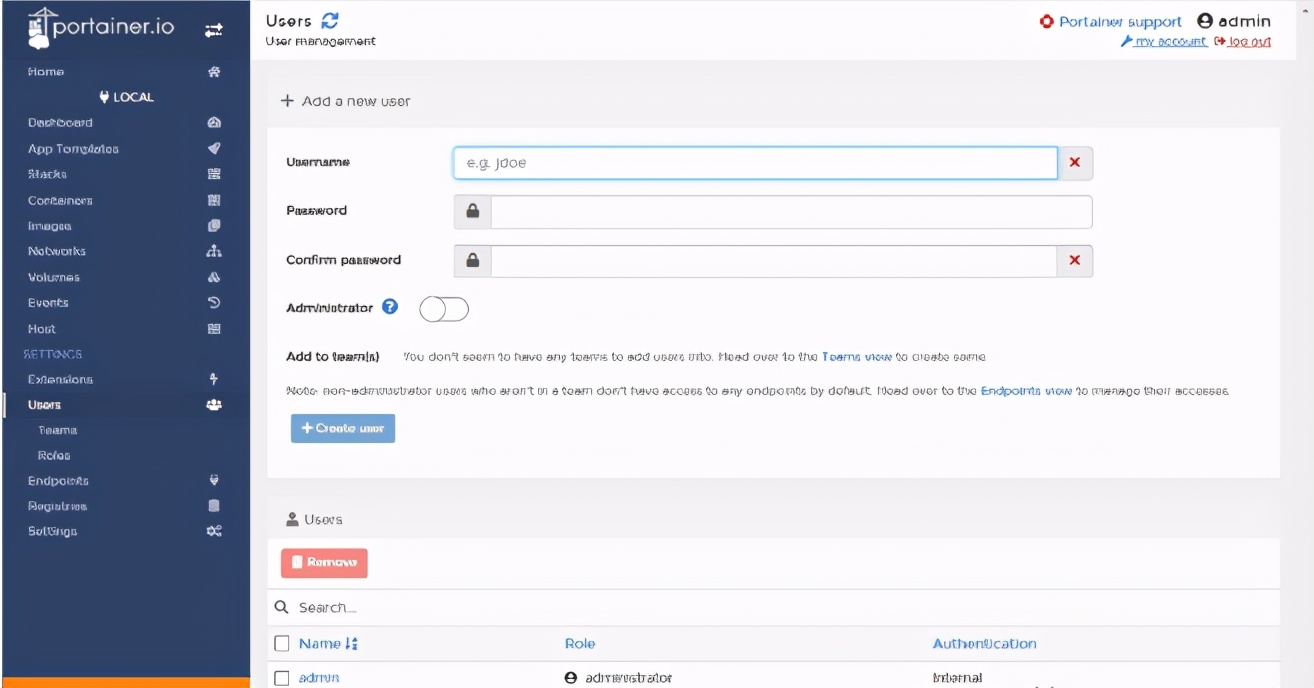
用新建的用户登录,普通用户权限较小,无法管理容器
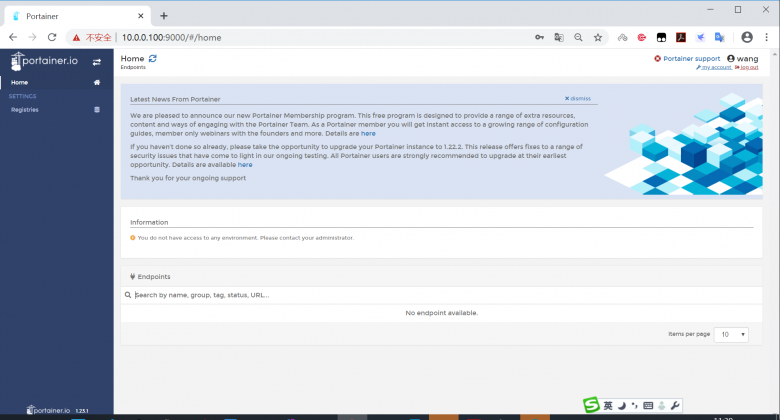
打开Registries菜单,我们可以配置自己的镜像仓库,这样在拉取镜像的时候,就可以选择从自己的镜像仓库拉取了。
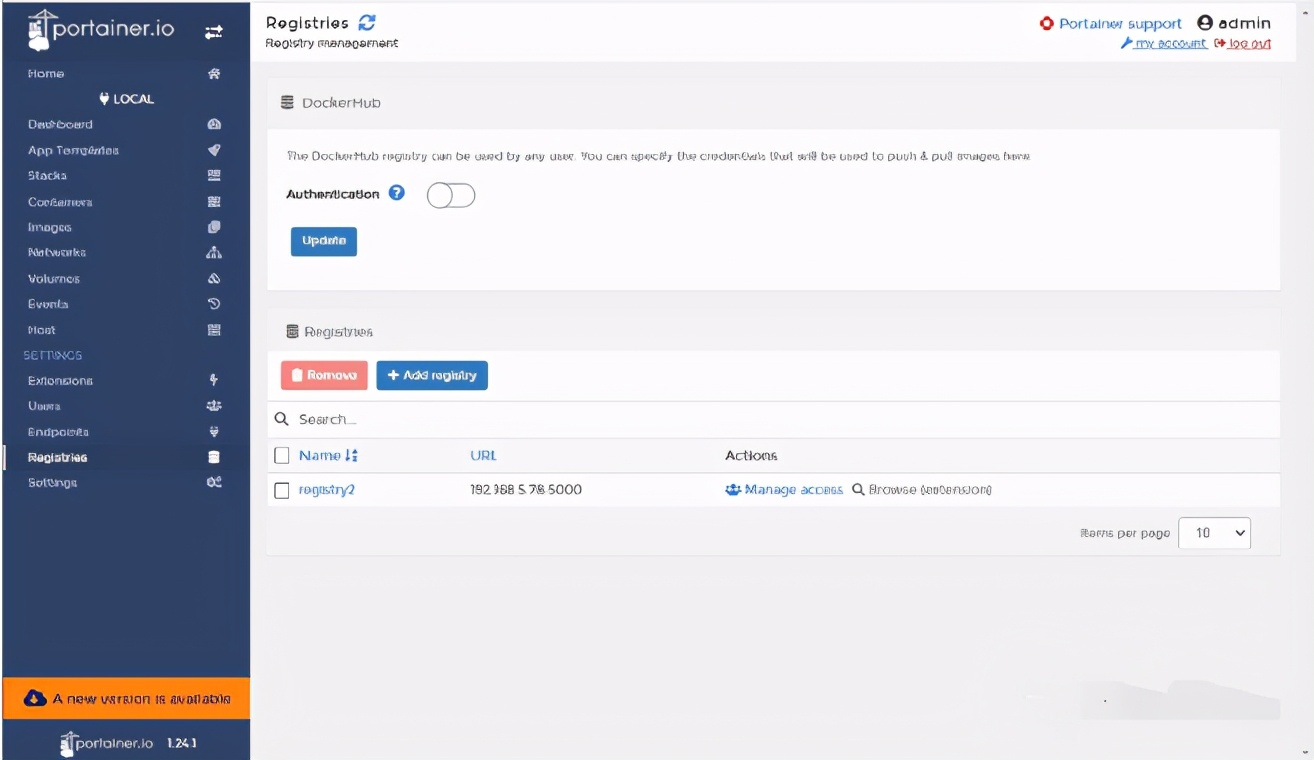
总结
Portainer作为一款轻量级Docker图形化管理工具,功能强大且实用,要是有个私有镜像仓库管理功能就更好了,这样我们就不用安装重量级的镜像仓库Harbor了。























 1万+
1万+











 被折叠的 条评论
为什么被折叠?
被折叠的 条评论
为什么被折叠?








